Vous avez souscrit à un forfait mobile avec des données mobiles 4G ou 5G pour votre Motorola Moto G200. Il arrivera que d’avoir besoin d’une connexion internet sur votre ordi ou votre tablette , cependant aucun Wifi n’est trouvable proche de vous. De quelle manière bénéficier de la connexion de votre Portable Android ? En effet, il est facile de partager la connexion Internet de votre Motorola Moto G200. Tout d’abord nous découvrirons par quel moyen activer le partage de connexion par USB sur votre Motorola Moto G200. Par la suite nous vous expliquerons par quel moyen résoudre un souci de partage de connexion USB que ce soit Windows 7 Windows 8 ou Windows 10 ou Apple. Enfin nous découvrirons les autres moyens de partage de connexion internet sur un Motorola Moto G200.
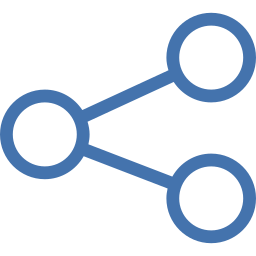
Comment faire pour activer le partage de connexion par USB sur Motorola Moto G200?
Le partage de données internet est appelé également Hotspot ou Tethering . Il va être utile quand vous aurez besoin d’une connexion internet sur votre ordi ou votre tablette. Cela permettra de partager votre réseau 4G ou 5G de votre Téléphone Android Motorola Moto G200.
Démarches pour partager en USB tethering sur Motorola Moto G200
- Allez dans vos paramètres de Motorola Moto G200, sigle de roue crantée
- Par la suite cliquez sur connexion
- Puis point d’accès mobile et modem
- Vous devriez connecter votre téléphone mobile sur un emplacement USB de votre ordinateur avec votre câble USB
- Ainsi vous pourriez activer le modem USB
- Enfin vous aurez un nouveau réseau d’identifié sur votre ordi en règle générale sous le nom de Réseau
- C’est terminé vous avez internet sur votre ordinateur portable avec votre connexion USB de votre Motorola Moto G200
Que faire si votre partage de connexion ne fonctionne pas en USB sur Motorola Moto G200?
Vous avez fait un partage de connexion internet par USB sur votre Motorola Moto G200 mais le partage de connexion ne fonctionne pas . Il va falloir vérifier tout d’abord que la prise USB est bien branchée à votre téléphone mobile ou encore à votre tablette. Par la suite checkez au regard des problèmes qui suivent, celui qui correspondra le plus à votre souci.
Autorisation pour partager une connexion USB
Des fois votre ordinateur vous demandera d’accepter ou authentifier un nouvel appareil pour qu’il puisse s’y connecter. Comme pour votre Motorola Moto G200, il arrive parfois que lors d’une connexion une autorisation soit demandée sur votre Motorola Moto G200.
Mise à jour du pilote
Vous pouvez aussi essayer de placer à jour le pilote Remote NDIS based Internet Sharing Device dans le gestionnaire de périphériques Windows . Pour cela vous devrez trouver une autre connexion internet en attendant si vous souhaitez faire cette mise à jour.
Partage de connexion USB grisé
Dans le menu, le choix est grisé sur la mention USB. Pour résoudre ce souci il suffit de respecter les étapes citées ci-dessous:
- Connecter en USB votre Motorola Moto G200 à votre ordinateur
- Faites dérouler le menu supérieur de votre Motorola Moto G200
- Cliquez sur système Android Partage de connexion USB active, pour configurer le partage de connexion USB
- A ce moment là il faut juste sélectionner parmi plusieurs options:
- Transfert de fichiers
- Modem USB
- MIDI
- Transfert d’images
- Recharge téléphone uniquement
- Il faudra cocher Modem USB
Autre techniques de partage de connexion Internet sur votre Motorola Moto G200
Vous cherchez à partager votre connexion 4G ou 5G avec quelqu’un d’autre ou sur votre ordi. Vous avez à présent la démarche pour le faire en USB.
Partage des données mobiles en Bluetooth
Il est nécessaire d’activer le Modem Bluetooth sur votre Motorola Moto G200 et activer le bluetooth sur un autre téléphone, tablette ou ordinateur.
Partage de connexion par Wifi
Cette fois-ci vous devrez cocher point d’accès mobile pour que votre partage déroule par un réseau Wifi. Il faudra activer le Wifi sur votre appareil (ordi, tablette ou smartphone) afin de détecter le réseau.
Dans le cas où vous voulez d’autres tutos sur votre Motorola Moto G200, on vous invite à consulter les autres pages de la catégorie : Motorola Moto G200.






